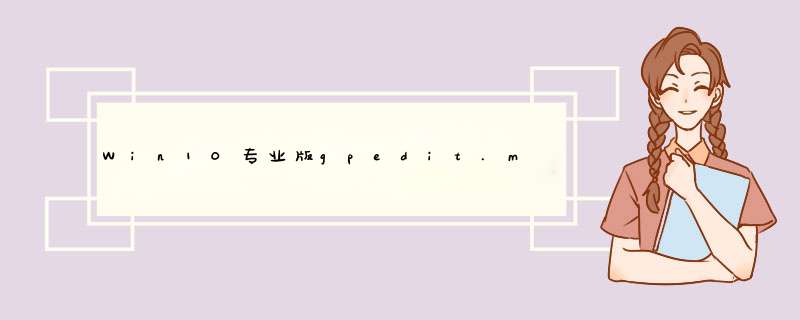
Win10专业版系统电脑用户越来越多,使用频率也就越来越高,暴露出来的问题也随之提高,比如Win10专业版打开运行输入gpedit.msc命令时提示找不到怎么回事呢?系统之家小编在这分享一篇关于Win10专业版gpedit.msc找不到的解决方法。
方法一:注册表修改
1、搜索框中输入运行,打开运行。
2、输入regedit,点击确定打开注册表编辑器。
3、左侧列表依次展开HKEY_CURRENT_USER-》Software-》Policies-》Microsoft。
4、最后打开MMC,右击RestrictToPermittedSnapins文件,选择修改。
5、将数值数据改为0,点击确定。
方法二:批处理开启组策略功能
1、在桌面新建一个文本文档,将以下命令复制到其中。
@echo off
pushd “%~dp0”
dir /b %systemroot%WindowsservicingPackagesMicrosoft-Windows-GroupPolicy-ClientExtensions-Package~3*.mum 》gp.txt
dir /b %systemroot%servicingPackagesMicrosoft-Windows-GroupPolicy-ClientTools-Package~3*.mum 》》gp.txt
for /f %%i in (‘findstr /i 。 gp.txt 2^》nul’) do dism /online /norestart /add-package:“%systemroot%servicingPackages%%i”
pause
2、然后点击左上角的文件,选择另存为。
3、将其另存到桌面,文件名名为位.bat后缀的文件,保存类型选择所有文件,点击保存。
4、然后右击桌面上建立的gpedit.bat的文件,选择以管理员身份运行,等待批处理执行完成即可。
欢迎分享,转载请注明来源:内存溢出

 微信扫一扫
微信扫一扫
 支付宝扫一扫
支付宝扫一扫
评论列表(0条)